この記事では、Androidスマホを利用しているユーザー向けに、アプリのアイコンをホーム画面から隠して、誰からも見られないよう非表示にする方法についてくわしく解説します。
Androidスマホの画面を勝手に見られてしまうとプライバシーが丸見え?
現代社会ではスマートフォンが幅広く普及し、子供から大人までほとんどの人がスマートフォンを所有するようになっています。
そして、それらのスマートフォンには数多くの個人情報がストックされていますね。
もはや、スマートフォンの画面を勝手に見られることは、個人のプライバシーが丸見えになってしまうことと言っても過言ではありません。
Androidスマホでもきちんと「顔認証」、「指紋認証」、「パターン認証」、「PIN」、「パスワード」などといった画面ロックを設定しておかないと、他人からスマホの画面を勝手に見られてしまうリスクがあります。(いちいち画面ロックを設定するのも面倒だと考え、あえて設定しない、もしくはスワイプのみで画面ロックを解除できるよう設定している人もいるかと思います)
特に注意したいのが、Androidスマホで使っているアプリです。(Androidスマホのホーム画面を見られるだけで、あなたがどういったアプリを使っているのかを知られてしまうリスクがあります)
例えば、
- ゲーム系のアプリで遊んでいることを両親や祖父母などに知られたくない。
- 不特定多数の人たちと知り合えるSNS系のアプリを利用していることを、恋人やパートナーなどに知られたくない。
- こっそりと自分だけが楽しんでる趣味系のアプリのことを、誰にも知られたくない。
などのさまざまな理由で、「Androidスマホで使っているアプリを他の人に知られたくない・・・」と考えている人もいるんじゃないかと思います。
こういった場合は、見られたくないアプリのアイコンをAndroidスマホのホーム画面から隠す(非表示にする)方法がとても有効です。
ここからは、見られたくないアプリのアイコンをAndroidスマホのホーム画面から隠し、誰からも見られないようにする方法を見ていきましょう。
アプリのアイコンを隠し、誰からも見られないよう非表示にする方法
Androidスマホのホーム画面からアプリのアイコンを隠し、誰からも見られないよう非表示にするには、
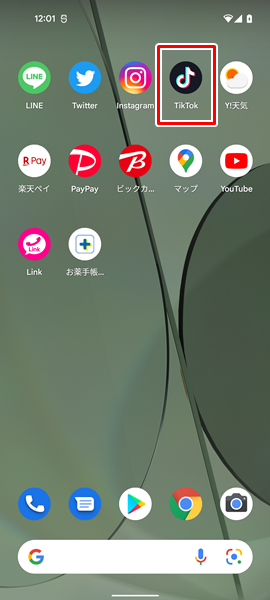
Androidスマホの「ホーム」画面を開き、「ホーム画面から隠したいアプリのアイコン」を長押しします。(ここでは例として、「TikTok」アプリのアイコンをホーム画面から隠してみます)
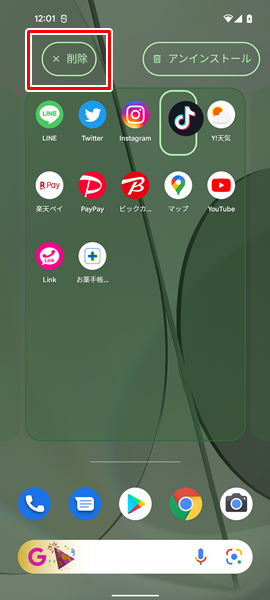
「ホーム画面から隠したいアプリのアイコン」を長押しすると、上記のような画面に変化するので、画面の左上にある「削除」までドラッグします。(ここで注意したいのが、画面の右上にある「アンインストール」です。こちらにドラッグ&ドロップしてしまうと該当するアプリ自体が端末からアンインストールされてしまいます。間違って、「アンインストール」の方にドラッグしないように注意してください)
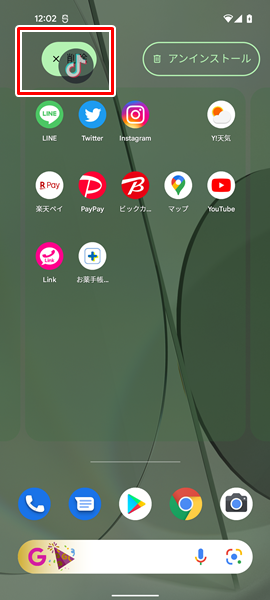
「削除」までドラッグしたら、指を離します。
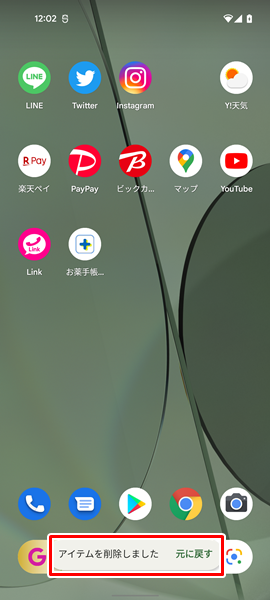
指を離すと、アプリのアイコンをホーム画面から隠すことができます。(上記のように「アイテムを削除しました」と表示されますが、これはホーム画面からアプリのアイコンが削除されたという意味です。アプリ自体は端末にインストールされたままなので安心してください)
ホーム画面から隠したアプリのアイコンを確認する方法
ホーム画面から隠したアプリのアイコンは、「アプリの一覧」画面から確認することができます。(すでに述べたように、アプリのアイコンはあくまでホーム画面上で非表示になっているだけであり、アプリ自体がアンインストールされたわけではありません)
ホーム画面から隠したアプリのアイコンを確認するには、
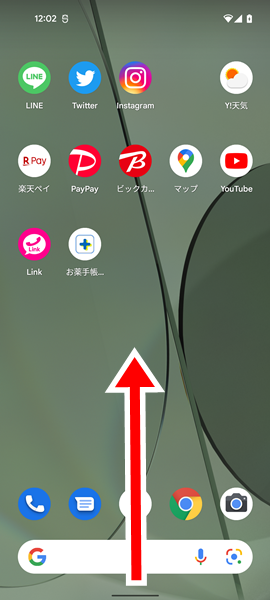
Androidスマホの「ホーム」画面を下から上にスワイプします。(Androidスマホの機種によっては、「すべてのアプリを表示してくれるアイコン(いわゆるドロワー)」が備わっているものがあります。あなたのAndroidスマホに「ドロワー」がある場合は、それをタップしてみてください)
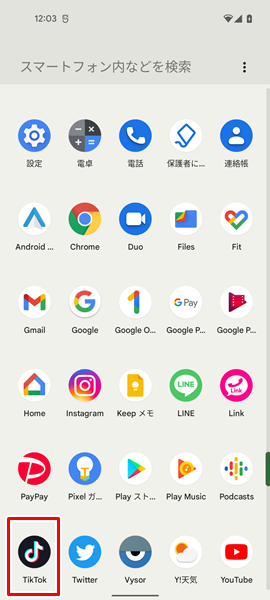
Androidスマホの「ホーム」画面を下から上にスワイプすると、「アプリの一覧」画面が表示されます。
この画面で、ホーム画面から隠したアプリのアイコンを確認することができます。(この画面に、あなたのAndroidスマホにインストールされているすべてのアプリのアイコンが表示されます。該当するアプリのアイコンが見つからない場合は、画面を下にどんどんスクロールして探してみましょう)
隠したアプリのアイコンをホーム画面へもどす方法
隠したアプリのアイコンは、当然ながらホーム画面へもどすことができます。
隠したアプリのアイコンをホーム画面へもどすには、
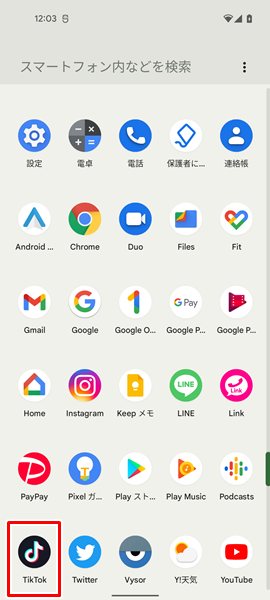
「アプリの一覧」画面を表示して、「ホーム画面へもどしたいアプリのアイコン」を長押しします。(ここでも例として、「TikTok」アプリのアイコンをホーム画面にもどしてみます)
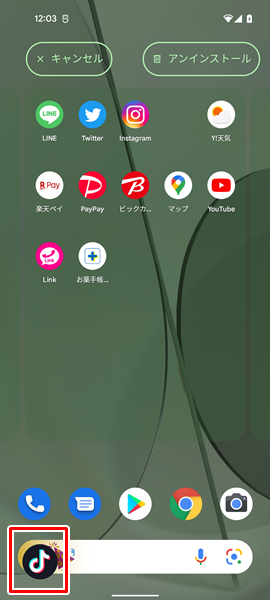
「ホーム画面へもどしたいアプリのアイコン」を長押しすると、上記のような画面に変化するので、ホーム画面の元にもどしたいところまでドラッグします。
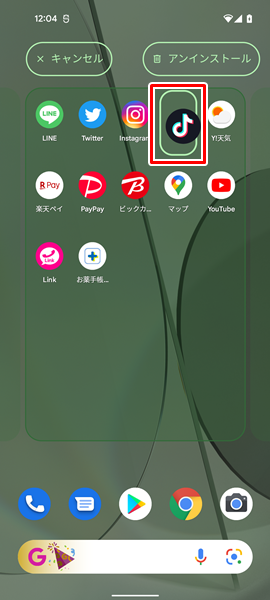
ホーム画面の元にもどしたいところまでドラッグしたら、指を離します。
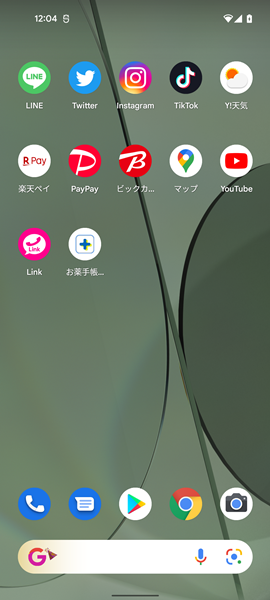
これで、隠したアプリのアイコンをホーム画面にもどす作業が完了です。
アンインストールできないアプリなら無効にするという手段も活用できる
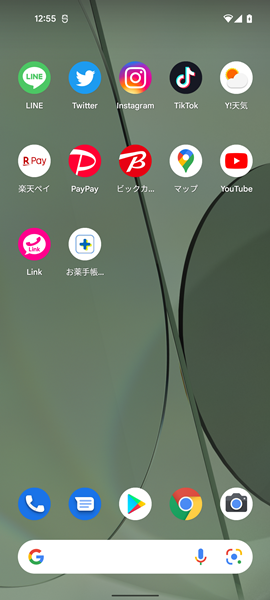
Androidスマホでは、「YouTube」などの一部のアプリがアンインストールできないようになっています。
その代わり、それらのアプリは「無効にする」ことができるようになっています。
この「無効にする」という行為は、アプリのアイコンを非表示にして、そのアプリを使えなくするものです。
実質的に、ホーム画面からアプリのアイコンを隠すのと同様の効果を得ることができます。
念のため、このアプリを無効にする方法も確認しておきましょう。
アプリを無効にするには、(ここでは例として、「YouTube」アプリを無効にしてみます)
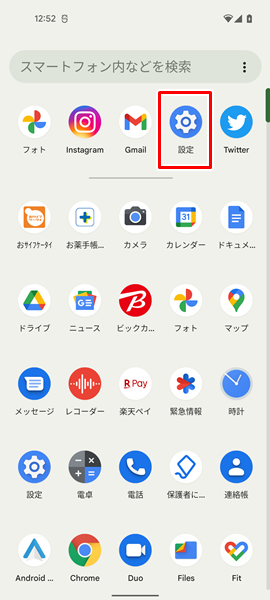
「設定」をタップします。(「設定」は、上記のような歯車の形のアイコンになります。「設定」のアイコンは、「ホーム」画面か「アプリの一覧」画面にあります)
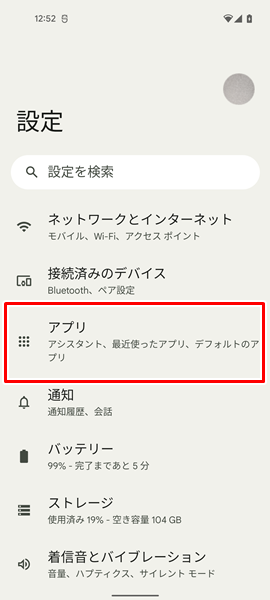
「設定」画面が表示されるので、「アプリ」をタップします。
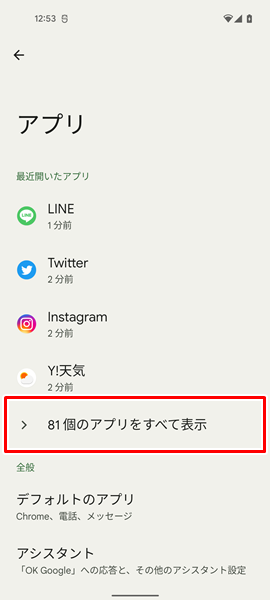
「アプリ」の画面が表示されるので、「〇〇個のアプリをすべて表示」をタップします。
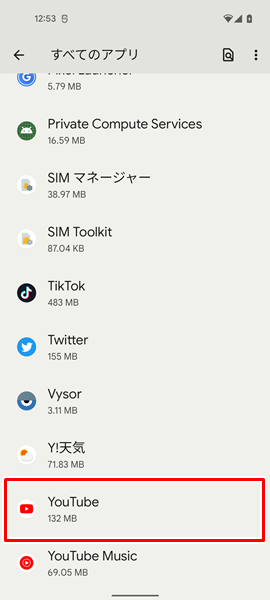
「すべてのアプリ」の画面が表示されるので、「YouTube」をタップします。
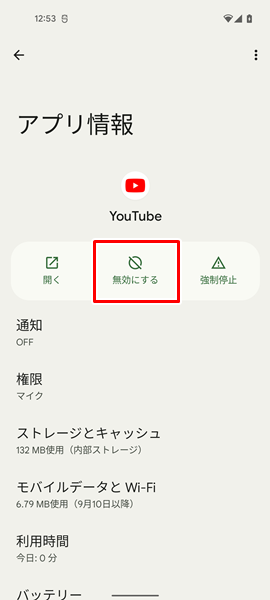
「YouTubeのアプリ情報」の画面が表示されるので、「無効にする」をタップします。
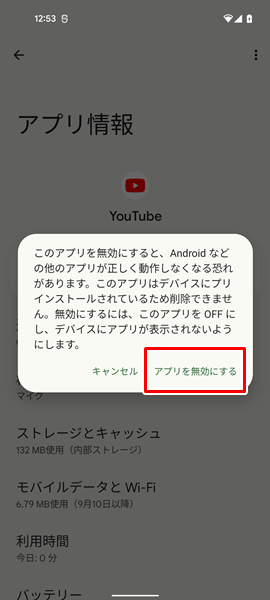
「無効にする」をタップすると、
このアプリを無効にすると、Androidなどの他のアプリが正しく動作しなくなる恐れがあります。このアプリはデバイスにプリインストールされているため削除できません。無効にするには、このアプリをOFFにし、デバイスにアプリが表示されないようにします。
という「警告のメニュー」が表示されるので、「アプリを無効にする」をタップします。
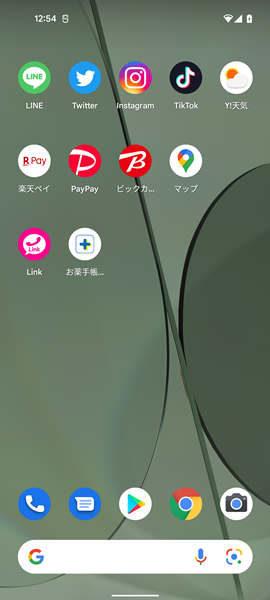
これでアプリが無効になり、「ホーム」画面や「アプリの一覧」画面からアプリのアイコンが非表示になります。
無効にしたアプリを元にもどす方法
無効にしたアプリは「有効にする」ことにより、元にもどすことができます。
無効にしたアプリを元にもどすには、(ここでも例として、「YouTube」アプリを有効にして、元にもどしてみます)
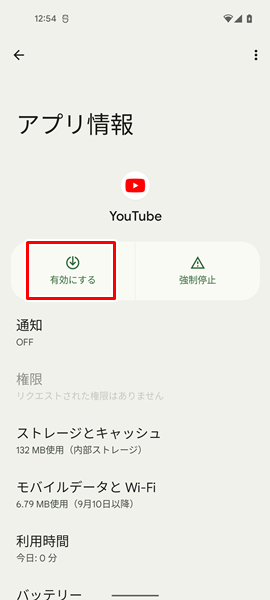
「YouTubeのアプリ情報」の画面を表示して、「有効にする」をタップします。
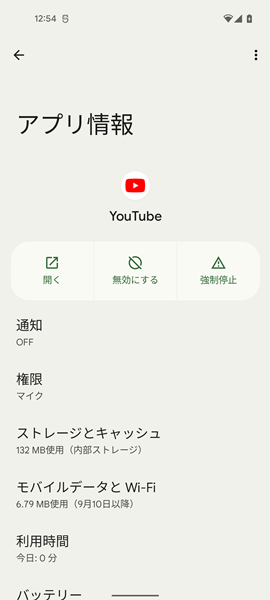
これで「YouTube」アプリが有効化され、アプリのアイコンが元通り表示されるようになります。
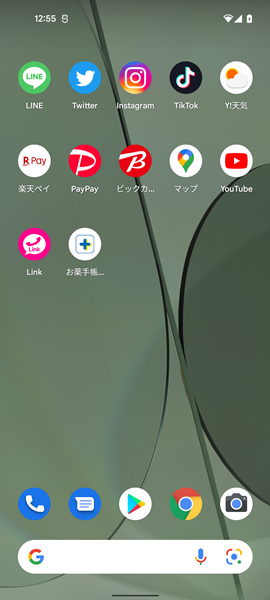
念のため、アプリのアイコンがきちんと元通りになっているか、確認してみましょう。
アプリを無効にする際の注意点
アプリを無効にする際には、該当するアプリを無効にすると、Androidなどの他のアプリが正常に動作しなくなる可能性があることがメニューによって警告されます。
「このアプリのアイコンを一時的に非表示にしたい」などのきちんとした理由がある場合はいいのですが、特に理由もなく安易にアプリを無効化するのはやめておいた方がいいでしょう。
まとめ
この記事では、Androidスマホを利用しているユーザー向けに、アプリのアイコンをホーム画面から隠して、誰からも見られないよう非表示にする方法についてくわしく解説してみました。
この記事の内容をまとめてみると、
- 現代社会では、スマートフォンの画面を勝手に見られることにより、個人のプライバシーが筒抜けとなってしまう点に注意するべき。
- Androidスマホの画面を見られるだけで、その人が使っているアプリがわかってしまう。
- そのため、見られたくないアプリのアイコンをAndroidスマホのホーム画面から隠して非表示にする方法が有効である。
- Androidスマホのホーム画面からアプリのアイコンを隠し、誰からも見られないよう非表示にするには、「該当するアプリのアイコン」の長押し→「削除」へのドラッグ&ドロップと操作する。
- ホーム画面から隠したアプリのアイコンは、「アプリの一覧」画面から確認することができる。
- 隠したアプリのアイコンを元にもどすには、「アプリの一覧」画面から「該当するアプリのアイコン」を長押し→「ホーム」画面の設置したいところへドラッグ&ドロップと操作する。
- アンインストールできないアプリなら、「無効にする」という手段を活用することが可能となる。
- アプリを無効にするには、「設定」をタップ→「アプリ」をタップ→「〇〇個のアプリをすべて表示」をタップ→「該当するアプリ」をタップ→「無効にする」をタップと操作する。
- 無効にしたアプリを元にもどすには、「該当するアプリ情報」から「有効にする」をタップすることですばやく元の状態にもどすことができる。
- アプリを無効にする際は、該当するアプリを無効にしていまうことにより、Androidなどの他のアプリが正常に動作しなくなるリスクがある点に注意する。
となります。
自分が使っているアプリを他人に知られたくないという場合は、結構あるんじゃないかと思います。
ぜひこの記事をじっくり読んでみて、アプリのアイコンをホーム画面から隠す方法をどんどん活用してみてください。
関連記事
- 【Androidスマホ】削除できないプリインストールアプリを非表示にする方法
- 【Androidスマホ】アプリを間違って削除してしまった場合の対処法
- 【Androidスマホ】過去に削除したアプリを確認する方法
参考
- Android ヘルプ Android のホーム画面の内容を変更する
- Android ヘルプ Android デバイスでアプリを見つける、開く、閉じる
- Android ヘルプ Android でアプリを削除する、無効にする
※この記事で解説した内容は、Androidのバージョンや機種によって異なる場合があるので注意してください。
※この記事で解説した内容は、記事を更新した時点(2023年2月21日)のものになります。